Kao korisnik Microsoft Worda, aplikaciju koristite za sve vrste stvari. Word vam može pomoći s radnim dokumentima, pa čak i za školske zadatke.
Dodavanje PDF-a u Word dokument možda zvuči komplicirano, ali lakše je nego što izgleda. Osim dodavanja PDF-a u Wordove dokumente, postoje i opcije koje možete birati za izmjenu PDF ikone.
Kako umetnuti PDF u Microsoft Word dokument
Nakon što otvorite Word datoteku, kliknite na Umetanje kartice i kliknite na Padajući izbornik za tekst. Izbornik neće imati previše opcija za biranje, kliknite na Opcija objekta.
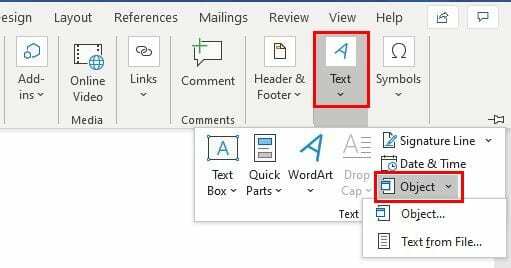
Nakon klika na opciju Objekt, trebao bi se pojaviti novi prozor. Kada se to dogodi, kliknite na Kreiraj iz datoteke karticu i odaberite pretraživati.
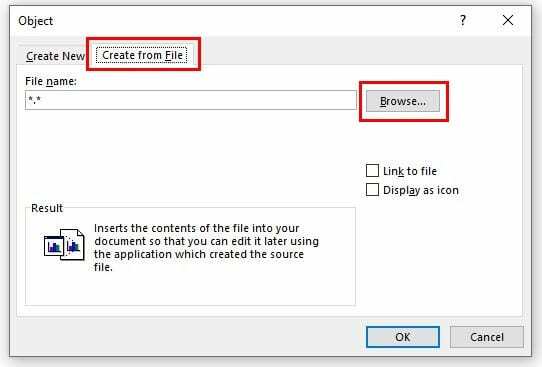
Nakon što odaberete PDF koji želite dodati datoteci, kliknite na gumb U redu. Odmah ispod gumba Preglednik, imate mogućnost umetanja PDF-a kao povezanog objekta. Da biste to učinili, označite okvir s imenom Veza na datoteku.
Također ćete vidjeti opciju za dodavanje ikone koja će simbolizirati datoteku i neće biti prikazana kao pregled. Možete označiti i taj okvir ako to također želite. Obje opcije se mogu provjeriti.
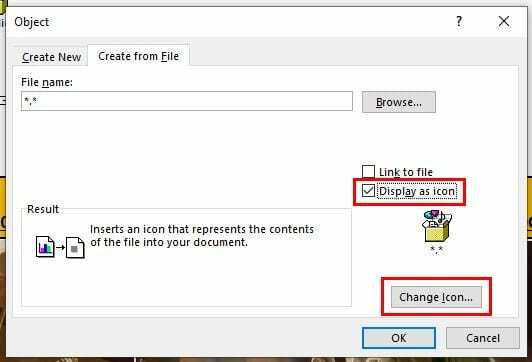
Za personalizaciju PDF ikone kliknite na Prikaz kao ikona opciju, a zatim slijedi Gumb Promjena ikone. Nakon što pronađete ikonu, želite je koristiti u redu da biste spremili svoje promjene.
Ako ono što želite učiniti je umetnuti tekst PDF-a u Word datoteku, to je također moguće.
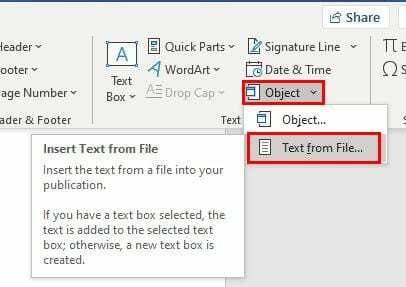
Ponovite sljedeće korake: Umetni > Tekst > Tekst iz datoteke. Potražite PDF datoteku koja sadrži tekst koji želite dodati, a nakon što je odaberete, vidjet ćete poruku koja vas obavještava da bi proces mogao potrajati. Zaista je potrebno samo nekoliko sekundi.
Kako dodati PDF u Microsoft Word datoteku pomoću Google dokumenata
Ako je PDF koji želite dodati Word dokumentu spremljen u Google dokumentima, bit će vam drago znati da postoji opcija preuzimanja koja vam omogućuje da ga preuzmete izravno u Microsoft Word.
Otvorite PDF datoteku u Google dokumentima i kliknite na Opcija datoteke u gornjem lijevom kutu. Postavite kursor u Opcija preuzimanja, a pojavit će se bočni prozor s Microsoft Word opcija biti prvi na listi.
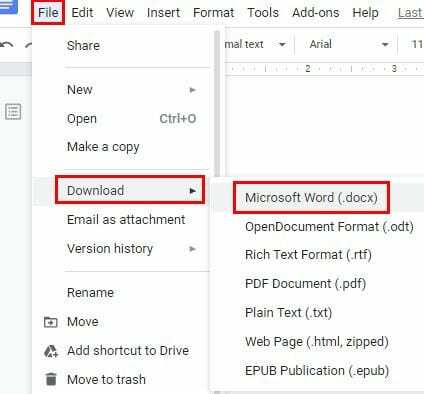
Zaključak
Uvijek je dobra ideja imati više od jedne opcije kada je u pitanju dodavanje stvari u datoteke. Uvijek možete odabrati opciju koja vam najbolje odgovara. Koliko često instalirate PDF u svoje Microsoft Word datoteke?